u盘显示0字节无法格式化怎么解决丨u盘显示0字节无法格式化解决方法
更新时间:2024-01-02 11:13:51作者:bianji
有时候U盘插入电脑,显示0字节,可是之前还好好的啊。困扰了很多人。都想了解关于u盘0字节无法格式化有没有可以修复的方法,今天小编就为大家分享一个关于u盘恢复工具的使用方法。
无法格式u盘出现这种情况该怎么办,其实无法格式u盘是很容易解决的,只要我们做到以下几个步骤,就可以解决这种问题了,接下来我们就来了解一下完整的教程。
u盘0字节无法格式化
下载并打开U盘量产工具
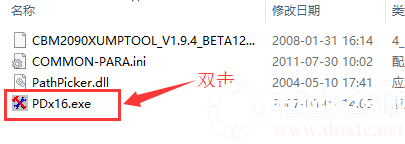
将U盘插入,在弹出的窗口中,选择默认选项专案
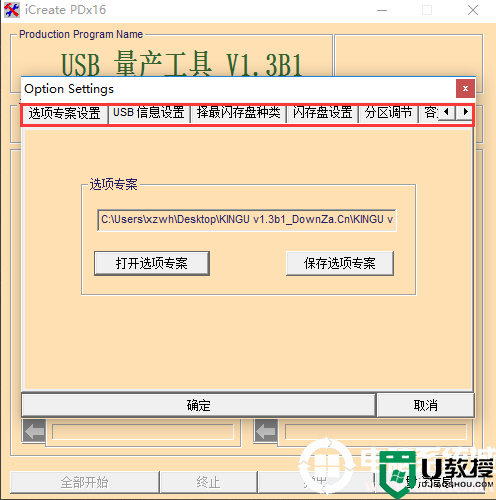
点击【设置】,将模式选为重新生产
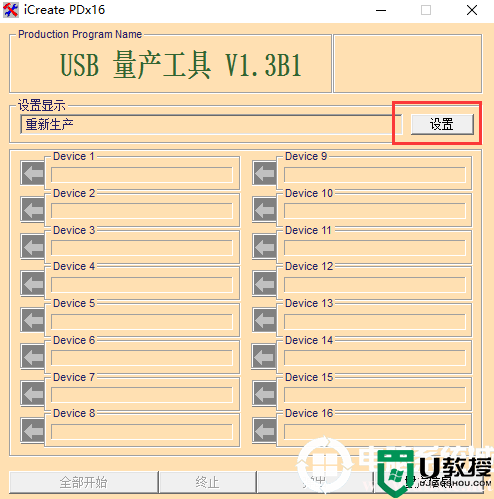
然后点击全部开始,等待工具完成制作后即可恢复U盘,再次插入U盘可以解决0字节问题。
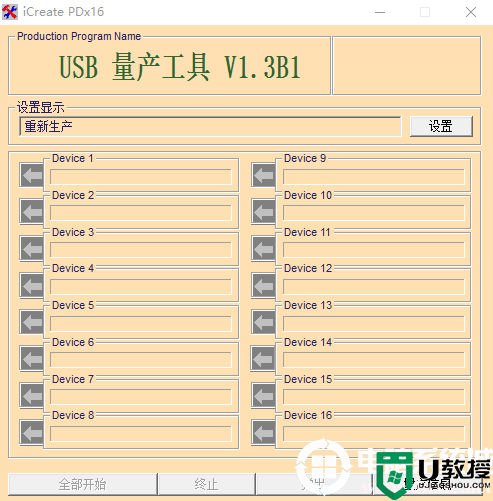
以上就是U盘恢复的详细内容,根据此方法即可解决U盘显示0字节无法格式化的完整解决教程了,希望可以帮助到大家,想了解更多内容可以对电脑系统城进行关注!
u盘显示0字节无法格式化怎么解决丨u盘显示0字节无法格式化解决方法相关教程
- 电脑U盘显示0字节无法进行格式化解决方法
- u盘0字节不能格式化怎么办|u盘0字节无法格式化的解决方法
- u盘插入电脑显示0字节无法格式化的4种原因和解决方法
- u盘无法格式化怎么办 u盘无法格式化的多种解决方法介绍
- windows无法完成格式化u盘?windows无法完成格式化u盘解决方法
- windows无法完成格式化u盘?windows无法完成格式化u盘解决方法
- 格式化U盘的时候提示:Windows 无法完成格式化解决方法
- u盘显示0字节怎么办呢
- u盘一打开就让格式化怎么办 u盘打开提示格式化的解决方法
- u盘怎么格式化不了 u盘无法格式化的解决办法
- 5.6.3737 官方版
- 5.6.3737 官方版
- Win7安装声卡驱动还是没有声音怎么办 Win7声卡驱动怎么卸载重装
- Win7如何取消非活动时以透明状态显示语言栏 Win7取消透明状态方法
- Windows11怎么下载安装PowerToys Windows11安装PowerToys方法教程
- 如何用腾讯电脑管家进行指定位置杀毒图解

